Casio TE-M80 Mode d'emploi
Vous trouverez ci-dessous de brèves informations sur TE-M80 TE-M80-S, TE-M80 TE-M80-M. Ce mode d'emploi vous permettra de mettre en marche rapidement votre caisse enregistreuse et de maîtriser ses fonctions de base. Découvrez comment programmer l'heure et la date, configurer les taux de taxation et utiliser les différents départements. Apprenez également à émettre des rapports de gestion quotidiens et à employer la fonction calculatrice intégrée.
PDF
Télécharger
Document
TE-M80
Caisse enregistreuse électronique
TE-M80-S
TE-M80-M
Mode d’emploi
RAPIDE et FACILE !
Simple à utiliser !
15 départements
Calcul de taxe automatique
Fonction Calculatrice
CASIO COMPUTER CO., LTD.
6-2, Hon-machi 1-chome
Shibuya-ku, Tokyo 151-8543, Japan
Eu
Di
UK
GM
Introduction
Merci pour l’achat de cette caisse enregistreuse électronique CASIO.
Sa MISE EN MARCHE est RAPIDE et FACILE !
La 1e partie de ce manuel explique comment mettre rapidement la caisse enregistreuse
en marche.
Lorsque vous maîtriserez sa MISE EN MARCHE, vous pourrez étudier la 2e partie pour
tirer le meilleur parti des autres fonctions de la machine.
Carton/emballage original
Alimentation
Utiliser le carton/emballage original si pour une raison
quelconque ce produit devait être renvoyé au revendeur.
La caisse enregistreuse doit être branchée sur le courant
secteur (120 V, 220 V, 230 V ou 240V ; 50/60 Hz). Ne pas la
brancher sur une prise déjà utilisée par d’autres appareils.
Emplacement
Installer la caisse enregistreuse sur une surface plane, stable,
à l’écart d’appareils de chauffage et à l’abri du soleil, de
l’humidité ou de la poussière.
F
2
Nettoyage
Nettoyer l’extérieur de la caisse enregistreuse avec un chiffon
doux imprégné d’une solution de détergent neutre et d’eau.
Bien extraire toute l’eau du chiffon pour qu’elle ne pénètre pas
à l’intérieur de l’imprimante et l’endommage.
Ne jamais utiliser de diluant de peinture, de benzène ni aucun
autre solvant volatil.
Introduction
Précautions de sécurité
• Veuillez lire ce manuel attentivement et suivre les instructions pour utiliser ce produit correctement et en
toute sécurité.
Après l’avoir lu, gardez-le à portée de main pour toute référence future.
Conservez bien ce manuel, il peut vous être utile dans le futur.
• Tenez toujours compte des avertissements et précautions mentionnés sur ce produit.
Symboles
Divers symboles sont utilisés dans ce manuel pour souligner les points importants et protéger l’opérateur et
d’autres personnes des risques de blessures et de dommages. Ces symboles ont la signification suivante.
Indique un risque de blessure grave ou de mort si le produit n’est pas utilisé
correctement.
Indique un risque de blessure ou de dommage si le produit n’est pas utilisé
correctement.
Exemples de symboles
Pour attirer l’attention sur les risques et les dommages possibles, les symboles
suivants sont utilisés.
Le symbole
vise à attirer l’attention sur le symbole qu’il renferme et à avertir d’un danger. Le type de
danger, ici les chocs électriques, est indiqué à l’intérieur du symbole.
Le symbole
symbole.
indique une interdiction. Le type d’interdiction, ici le démontage, est indiqué à l’intérieur du
Le symbole indique une restriction. Le type de restriction, ici le débranchement d’une prise, est indiqué à
l’intérieur du symbole.
Avertissement !
Manipulation de la caisse enregistreuse
Si la caisse enregistreuse devait mal fonctionner, dégager de la fumée ou une odeur étrange, ou
fonctionner anormalement, l’éteindre immédiatement et la débrancher de la prise électrique. L’emploi
de la caisse enregistreuse dans de telles conditions crée un risque d’incendie et de choc électrique.
• Contacter le service après-vente CASIO.
Ne pas poser de récipients contenant du liquide près de la caisse enregistreuse ni laisser pénétrer des
matières étrangères à l’intérieur. Si de l’eau ou une matière pénétrait à l’intérieur de la caisse, éteindre
celle-ci immédiatement et la débrancher de la prise électrique. L’emploi de la caisse enregistreuse
dans de telles conditions crée un risque de court-circiut, d’incendie et de choc électrique.
• Contacter le service après-vente CASIO.
Si la caisse enregistreuse devait tomber ou être endommagée, l’éteindre immédiatement et la
débrancher de la prise électrique. L’emploi de la caisse enregistreuse dans de telles conditions crée un
risque de court-circiut, d’incendie et de choc électrique.
• Il est extrêmement dangereux de réparer soi-même la caisse enregistreuse. Contacter le service aprèsvente CASIO.
F
3
Introduction
Avertissement !
Ne jamais essayer de démonter la caisse enregistreuse ni entreprendre de modifications. Celle-ci
contient des composants sous haute tension qui créent un risque d’incendie et de choc électrique.
• Contacter le service après-vente CASIO pour l’entretien et les réparations.
Fiche et prise électrique
N’utiliser la caisse enregistreuse que sur le courant secteur. L’emploi de cette caisse sur un courant
d’une autre tension peut entraîner une panne ou créer un risque d’incendie et de choc électrique. Une
surcharge au niveau de la prise électrique crée aussi un risque de surchauffe et d’incendie.
S’assurer que la fiche est bien insérée dans la prise électrique. Une fiche mal insérée crée un risque de
choc électrique, de surchauffe et d’incendie.
• Ne pas utiliser la caisse enregistreuse si la fiche est endommagée. Ne jamais brancher la fiche sur une prise
électrique instable.
Essuyer de temps en temps la fiche pour enlever la poussière qui s’accumule autour des broches. Si
de la poussière s’accumule sur la fiche, l’humidité peut réduire l’isolation et crée un risque de choc
électrique et d’incendie.
Le cordon d’alimentation et la fiche ne doivent pas être endommagés ni modifiés. L’emploi d’un cordon
endommagé peut détériorer l’isolation, mettre les fils à nu et provoquer un court-circuit, créant ainsi un
risque de choc électrique et d’incendie.
• Contacter le service après-vente CASIO pour faire contrôler ou réparer un cordon d’alimentation ou une
fiche endommagé.
Attention !
Ne pas poser la caisse enregistreuse sur une surface instable et inclinée. Celle-ci peut tomber –
surtout si le tiroir est ouvert – et être endommagée, ce qui crée un risque d’incendie et de choc
électrique.
Ne pas poser la caisse enregistreuse aux endroits suivants.
• Endroits exposés à une grande quantité d’humidité ou de poussière, à de l’air chaud ou froid.
• Endroits exposés à la lumière directe du soleil, près d’un véhicule à moteur ou endroits exposés à de très
hautes températures.
Toutes ces situations peuvent entraîner une panne et créent un risque d’incendie.
Ne pas plier le cordon d’alimentation, ne pas le coincer entre des bureaux ou des meubles et ne jamais
poser d’objets lourds dessus. Un court-circuit peut se produire ou le cordon peut être coupé, créant
ainsi un risque d’incendie et d’électrocution.
Saisir la fiche pour débrancher le cordon d’alimentation de la prise électrique. Ne pas tirer sur le
cordon proprement dit car il peut être endommagé (fils coupés, court-circuit, etc.), créant ainsi un
risque d’incendie et d’électrocution.
Ne jamais toucher la fiche avec des mains mouillées. Ceci crée un risque de choc électrique. Ne pas
tirer sur le cordon proprement dit car il peut être endommagé (fils coupés, court-circuit, etc.), créant
ainsi un risque d’incendie et d’électrocution.
Ne pas toucher la tête d’imprimante ni le cylindre.
F
4
Sommaire
Description de la caisse enregistreuse .....................................................................................................
Ce qu’il faut contrôler et faire chaque jour ................................................................................................
6
8
1e partie Mise en marche rapide .................................................................
9
(La lecture de ces pages permet d’utiliser les fonctions de base de la caisse enregistreuse.)
1.
2.
3.
4.
5.
6.
7.
Initialisation ......................................................................................................................................
Sélection de la langue ......................................................................................................................
Sélection du format de la date et du mode monétaire .....................................................................
Mise en place du rouleau de papier .................................................................................................
Programmation de base pour la MISE EN MARCHE RAPIDE – Heure/Date .................................
Fonctionnement de base après la programmation de base .............................................................
Rapport de gestion quotidien ...........................................................................................................
2e partie Fonctions pratiques ......................................................................
9
9
9
10
11
13
17
19
(Conserver ces pages pour utiliser par la suite les autres fonctions.)
1.
2.
Programmation ................................................................................................................................
Opérations diverses .........................................................................................................................
3e partie Fonction Calculatrice ....................................................................
1.
Mode Calculatrice ............................................................................................................................
4e partie Informations utiles ........................................................................
1.
2.
En cas de problème .........................................................................................................................
Fiche technique ................................................................................................................................
19
32
36
36
38
38
39
Informations préliminaires
Déballage
Mode d’emploi
Bobine receptrice
Clés de tiroir (2)
Clé de PROGRAMMATION
Clé d’OPERATEUR
Clavier
Afficheur opérateur
Rouleau de papier
Piles de protection
de la mémoire
12345&78
Plateau polyvalent
(TE-M80 avec tiroir M seulement)
Tiroir
Afficheur clients
F
5
Description de la caisse enregistreuse
Description de la caisse enregistreuse
CAL
OFF
Z
Le type d’opérations pouvant être effectuées sur la caisse enregistreuse dépend de la
position du sélecteur de mode. La clé de PROGRAMMATION (désignée par PGM) fournie
avec la caisse enregistreuse peut être utilisée pour sélectionner n’importe quel mode,
tandis que la clé d’OPERATEUR (désignée par OP) ne peut sélectionner que les modes
OFF (arrêt), REG (enregistrement) ou CAL (calculatrice).
RF
PGM
PGM RF OFF
●
●
REG
CAL X
●
Z
●
Clé OP
Clé OP
Clé PGM
OFF (Arrêt)
Dans cette position, la caisse enregistreuse est hors service.
Remarque :
Une erreur apparaît
(affichage de E01) si
la position du
sélecteur de mode
est changée pendant
l’enregistrement.
PGM
X
OP
REG
Clé PGM
REG (Enregistrement)
Cette position est utilisée pour l’enregistrement normal des transactions.
RF (Remboursement)
Cette position est utilisée pour l’enregistrement des produits remboursés.
CAL (Calculatrice)
Cette position est utilisée pour le mode Calculatrice.
PGM (Programmation)
Cette position est utilisée pour personnaliser les fonctions de la caisse enregistreuse.
X (Lecture)
Cette position est utilisée pour obtenir les rapports des ventes quotidiennes en conservant
les totaux.
Z (Remise à zéro)
Cette position est utilisée pour obtenir les rapports des ventes quotidiennes et remettre les
totaux à zéro.
Afficheurs
Afficheur opérateur
Afficheur clients
4
4
3
2
3
2
12#45&78
5
CHARACTER
A
TOTAL CHANGE
DEPT:
2nd
12#45&78
1
3rd
3 Affichage du nombre de répétitions
Le nombre de répétitions apparaît ici lorsque le même article
est enregistré plusieurs fois de suite (page 13).
Attention, le nombre de répétitions est indiqué par un seul
chiffre.
1 Indication du total/montant à rendre
L’indicateur de total ou de montant à rendre apparaît lorsqu’il
y a un sous-total, un total ou de la monnaie à rendre. Le niveau
du département sélectionné est également indiqué ici.
2 Affichage du numéro de département
Lorsqu’un prix unitaire est enregistré avec une touche de
département, le numéro de département correspondant apparaît
ici.
F
6
4 Affichage numérique
Les valeurs saisies (prix unitaires ou quantités) et les valeurs
calculées (sous-totaux, totaux ou montant à rendre) sont
indiqués ici. La capacité de l’affichage est de 8 chiffres.
L’heure ou la date peut aussi être affichée ici entre deux
enregistrements (page 34).
5 Affichage de caractère
Dans le mode de programmation de caractères (P2), indique le
dernier caractère saisi.
Description de la caisse enregistreuse
Clavier
J
1
2
FEED
OPEN
×
DATE
TIME
3
AC
C
8
G
POST
RECEIPT
HELP
Certaines touches ont deux fonctions ;
une pour le mode d’enregistrement et
l’autre pour le mode calculatrice.
Dans ce mode d’emploi les touches
spéciales sont désignées de la façon
suivante pour faciliter la compréhension.
5
6
ERR.
CORR
DEPT
SHIFT
14
9
15
10
0
7
I
H
PAPER
SAVING
4—
4
1
8
9
5
÷4
6
5
13
8
×
2
3
9
0 00 .
%
A
−
RC
C
+
1
NS
PD
D
CH
CHK
E
SUBTOTAL
2
11
6
#
B
MR
3
12
7
7
F
=
CA AMT
TEND
Mode d’enregistrement
1
2
3
4
5
6
7
l Touche d’avance
G }
∫ Touche de multiplication/date heure
• Cette touche permet d’économiser le papier (impression
d’un journal comprimé/pas d’émission de tickets).
Dans ce cas, la diode de cette touche s’allume.
y Touche d’annulation
g Touche moins/correction d’erreur
å Touche de changement de département
x Touche de pourcentage
n Touche de numéro de référence/sans vente
Touche d’ouverture de tiroir
8
?Z~>, '
Touches numériques et touche 2 zéros
9
0
" Touche de décimales
G, S, D, F, [ Touches de département
• Les départements 6 à 15 sont spécifiés par une pression
(unique ou double) de la touche j de la façon suivante :
jG → Département 6
jS → Département 7…
DEPT01
DEPT01
DEPT02
Touche d’économie de papier
DEPT01
DEPT02
DEPT01
DEPT02
DEPT03
DEPT04
T1 •2.00
T1 •3.00
•4.00
Impression normale
H |
T1
T1
T1
T1
T2
•2.00
•3.00
•4.00
•5.00
•6.00
•1.00
Impression comprimée
Touche de ticket après finalisation
• Cette touche sert à émettre un ticket après la transaction.
Elle est opérationnelle si l’imprimante est programmée
pour l’impression de tickets. Voir page 33.
I {
Touche d’aide
• Cette touche sert à émettre des tickets spéciaux indiquant
par exemple la date et l’heure de la programmation,
l’installation du papier, etc.
J
OPEN
Touche d’ouverture d’imprimante
j[ → Département 10 … jjG → Département 11
• Cette touche sert à ouvrir le cylindre d’exposition de
l’imprimante pour sortir et remettre le rouleau de papier.
… jj[ → Département 15
Mode de calculatrice
A
B
C
D
E
F
. Touche de reçu en acompte
; Touche d’euro/sortie de caisse
u Touche de crédit
ç Touche de chèque
o Touche de sous-total
p Touche de montant soumis en espèces
3
6
8
9
0
A
F
t
x
Touche d’annulation
Touche de pourcentage
?Z~>, ' Touches numériques et touche 2 zéros
"
Touche de décimales
HJKL
/
Touches d’opération arithmétique
Touche de rappel de mémoire
p Touche d’égalité
F
7
Ce qu’il faut contrôler et faire chaque jour
Ce qu’il faut contrôler et faire chaque jour
Avant l’ouverture du magasin
1.
2.
3.
4.
Machine branchée ?
Papier suffisant ?
Date et heure correctes
Change suffisant en caisse ?
Quand le magasin est ouvert
1. Enregistrements
2. Emission du dernier total des ventes
quotidiennes si nécessaire
(Imprimer un rapport en mettant le
sélecteur de mode en position X.)
Après la fermeture du magasin
1. Emission du total des ventes du jour
(Remettre à zéro avec le sélecteur de
mode en position Z.)
2. Relever l’argent dans le tiroir.
3. Mettre le sélecteur de mode en position
OFF.
Bloquer/débloquer le plateau polyvalent
(TE-M80 avec tiroir M seulement)
A. Tourner le levier (1) dans le sens horaire pour bloquer le tiroir (le témoin devient rouge).
B. Tourner le levier (1) dans le sens antihoraire pour débloquer le tiroir (le témoin devient vert).
(A)
(B)
(1)
F
8
1e partie
1e partie
1.
Mise en marche rapide
Initialisation et mise en place des piles de protection de la mémoire
◗ Initialiser la caisse enregistreuse
Important !
Il faut initialiser la
caisse enregistreuse
et installer les piles de
protection de la
mémoire pour pouvoir
programmer la caisse
enregistreuse.
1.
2.
3.
4.
Mettre le sélecteur de mode en position OFF.
Brancher le cordon d’alimentation de la caisse enregistreuse sur une prise secteur.
Insérer les piles de protection de la mémoire.
Mettre le commutateur de mode en position REG.
◗ Insérer les piles de protection de la mémoire
1. Retirer la plaque de l’imprimante.
2. Appuyer sur l’ovale juste derrière l’entrée de papier de l’imprimante et faire glisser
le couvercle du logement des piles vers l’arrière de la caisse enregistreuse.
3. Insérer 3 piles neuves de type UM-3, R6P (SUM-3) ou LR6 (AM-3) dans le
logement.
Attention, les extrémités plus (+) et moins (–) de chaque pile doivent être orientées
comme indiqué sur l’illustration dans le logement des piles (Figure 1).
4. Faire glisser le couvercle du logement des piles pour le remettre en place.
5. Remettre le papier de l’imprimante et le couvercle en place.
REMPLACER LES PILES DE PROTECTION DE LA MEMOIRE AU MOINS UNE
FOIS CHAQUE ANNEE.
(Figure 1)
2.
Sélection de la langue
La langue qui doit utilisée par défaut peut être sélectionnée.
Exemple : Sélectionner l’espagnol comme langue par défaut.
Codes des langues
1. Régler le sélecteur de mode sur PGM.
2. Appuyer sur les touches suivantes.
3.
Sélectionner le code dans la liste A
▲
X>>> {
Z>>>
Espagnol X>>>
A
Français C>>>
Allemand V>>>
Anglais
Sélection du format de la date et du mode monétaire
Le format de la date et le mode monétaire peuvent aussi être sélectionnés.
Exemple : Sélectionner le format de la date (Mois/Jour/Année) et le mode monétaire Ajout 0.
Codes des formats de date
1. Réglez le sélecteur de mode sur PGM.
2. Appuyer sur les touches suivantes.
P3 apparaît dans l’affichage
de mode
B
Sélectionner le code
dans les listes B et C.
Mois/Jour/Année
Jour/Mois/Année
Code de programmation
?
Z
X
Codes de modes monétaires
▲
Co
?ZXX o
Z? p
o
Année/Mois/Jour
Ajout 0 (0, )
(Pour valider le réglage)
C
Ajout 1 (0,0 )
Ajout 2 (0,00 )
?
Z
X
F
9
1e partie Mise en marche rapide
Options : Rouleau de papier ••• P-5880T
4.
Mise en place du
rouleau de papier
6 Retirer le couvercle de l’imprimante
5 Retirer le papier du journal de la
en soulevant l’arrière.
Sélecteur de mode sur REG
bobine réceptrice.
Couvercle de
l’imprimante
CAL
REG
REG
X
OFF
Z
RF
PGM
1. Insérer le rouleau de papier du journal
7 Enrouler le papier sur la bobine
6 Appuyer sur la touche d’ouverture de
réceptrice plusieurs fois de suite.
Remettre la plaque gauche de la
bobine réceptrice et installer la bobine
dans la caisse enregistreuse.
l’imprimante et ouvrir la plaque
d’exposition.
8
1 Appuyer sur la touche d’ouverture de
l’imprimante.
7 Retirer l’axe du papier.
2 Ouvrir la plaque d’exposition.
9 Appuyer sur la touche l pour
retendre le papier.
0 Remettre le couvercle de l’imprimante
avec précaution.
Plaque
d’exposition
8 Installer un nouveau rouleau en
suivant les instructions « 1. Insérer le
rouleau de papier du journal ».
3 Tout en s’assurant que le papier est
inséré par le bas du rouleau, l’insérer
dans l’espace derrière l’imprimante.
2. Retirer le rouleau de papier
du journal
1 Retirer le couvercle de l’imprimante
en soulevant l’arrière.
4 Faire passer l’extrémité du papier
L’impression du journal est spécifiée par
défaut. Pour imprimer des tickets, voir 1-7-3
à la page 24 pour programmer l’imprimante
pour l’impression de tickets.
◗ Insérer le rouleau de papier des tickets
1 Si l’impression de tickets a été
2
au-dessus de l’imprimante.
3
2 Appuyer sur la touche l jusqu’à
3
ce qu’environ 20 cm de papier
ressorte de l’imprimante.
Couper le papier.
5 Rabattre la plaque d’exposition
4 Retirer la bobine réceptrice de
l’imprimante et détacher la plaque
gauche de la bobine.
10
◗ Retirer le rouleau de papier des tickets
1 Si l’impression du journal a été
spécifiée, suivre les étapes 6 à 7 de
« Retirer le rouleau de papier du
journal ».
◗ Attention au papier thermique
doucement jusqu’à ce qu’elle
s’encliquette.
F
spécifiée, suivre les étapes 1 à 5 de
« Insérer le rouleau de papier du journal ».
Faire passer l’extrémité du papier de
tickets par la sortie de papier sur le
couvercle de l’imprimante.
Déchirer l’excédent de papier.
1. Ne jamais toucher la tête de l’imprimante et
de la plaque d’exposition.
2. Déballer le papier juste avant de l’utiliser.
3. Eviter toute exposition à la chaleur et au
soleil.
4. Eviter de stocker le papier dans des endroits
poussiéreux et humides.
5. Ne pas rayer le papier.
6. Ne pas exposer le papier à une humidité et
une température élevées, au soleil, ne pas
le mettre au contact de colle, diluant et
gomme en caoutchouc.
1e partie Mise en marche rapide
Sélecteur de mode
CAL
REG
X
OFF
Z
1e partie
5. Programmation de base pour la
MISE EN MARCHE RAPIDE
RF
PGM
PGM
Procédure
But
1. Insérer la clé de PROGRAMMATION (désignée par « PGM ») et la mettre en position PGM.
Programmation
2. Appuyer sur les touches suivantes pour spécifier l’heure.
Exemple : 13:18 PM = 1318
Zo
ZCZ<∫
y
Minutes
Heures
P apparaît dans l’affichage de mode
Spécification de
l’heure
(pour valider le réglage de l’heure)
• Saisir 4 chiffres
• Format horaire 24 heures
3. Appuyer sur les touches suivantes pour spécifier la date.
Exemple : 8 janvier 2004 = 040108
Zo
?V?Z?< ∫
y
Année
Jour
Mois
P apparaît dans l’affichage de mode
Spécification de la
date
(pour valider le réglage de la date)
• Saisir 6 chiffres
• Saisir les 2 derniers chiffres pour l’année (2004 → 04).
4. Un seul système de calcul des taxes peut être spécifié – C’est-à-dire taxe ajoutée ou taxe comprise,
selon la réglementation locale. Appuyer sur les touches suivantes pour spécifier le taux de taxation.
Exemple : Spécifier 5,25% pour le 1er taux de taxation et 10% pour le 2e taux de taxation.
Co
?ZXB o
B"XB p
B??C p
o
?XXB o
Z? p
B??C p
o
P3 apparaît dans l’affichage de mode
Code de programmation pour le 1er taux de taxation
Taux de taxation de 5,25%
50 pour l’arrondi par défaut et 03 pour la TVA (taxe
à la valeur ajoutée) – Taxe comprise
Spécification du taux
de taxation
Code de programmation pour le 2e taux de taxation
Taux de taxation de 10%
50 pour l’arrondi par défaut et 03 pour la TVA (taxe
à la valeur ajoutée) – Taxe comprise
(pour valider le réglage)
• Voir page 25 pour spécifier le système de taxe et l’arrondi.
5. Appuyer sur les touches suivantes pour programmer le statut taxable des départements.
Les départements ont par défaut le statut non taxable.
Exemple : Spécifier le statut taxable 1 pour les départements 1 et 2.
Zo
.GS o
P apparaît dans l’affichage de mode
Spécification du
statut des
départements
• Voir page 19 pour changer le statut taxable.
F
11
1e partie Mise en marche rapide
Procédure
But
6. Pour l’euro seulement
6-1. Appuyer sur les touches suivantes pour spécifier la devise principale/la devise imprimée
comme sous-total.
Co
XVXX o
Zp
P3 apparaît dans l’affichage de mode
Statut Euro
o
(pour valider le réglage)
Statut Euro
?
Z
(3) Devise principale = Locale, Sous-total imprimé = Les deux : X
(4) Devise principale = Euro, Sous-total imprimé = Les deux : C
(1) Devise principale = Locale, Sous-total imprimé = Local :
(2) Devise principale = Euro,
Sous-total imprimé = Euro :
Spécification de
l’euro
6-2. Appuyer sur les touches suivantes pour spécifier le taux de change par rapport à l’euro.
Co
Z>>> o
Z>MMC p
P3 apparaît dans l’affichage de mode
Taux de change
Position décimale
(6 chiffres au maximum)
o
(pour valider le réglage)
Exemple (Taux de change et position des décimales)
Taux de change de la devise = 1 euro en devise locale
1 euro = 1,95583 DM :
Z>BB<CB
Procédure
But
Pour l’Australie seulement
Certaines options peuvent être programmées pour le GST australien de la façon suivante.
1. Insérer la clé de PROGRAMMATION (désignée par « PGM ») et la mettre en position Z.
2. Appuyer sur les touches suivantes pour effectuer la programmation.
Spécification du
GST australien
?Z?ZX??Zop
Si l’opération doit être annulée, appuyer sur o au lieu de p.
Procédure
Pour l’euro seulement
La devise à enregistrer peut être restreinte à l’euro de la façon suivante.
1. Insérer la clé de PROGRAMMATION (désignée par « PGM ») et la mettre en position Z.
2. Emettre tous les rapports Z y compris les données périodiques.
3. Appuyer sur les touches suivantes pour programmer.
?Z?MX??Xop
Si l’opération doit être annulée, appuyer sur o au lieu de p.
F
12
But
Restriction à une
devise (euro)
1e partie Mise en marche rapide
6.
Sélecteur de mode sur REG
Fonctionnement de base après la
programmation de base
CAL
REG
X
OFF
Z
1e partie
REG
Remarque :
RF
En cas d’erreur (E01 affiché), les chiffres saisis reviennent à 0.
PGM
Impression
Opération
6-1 Ouvrir le tiroir
caisse sans vente
n
6-2 Opération de base
Z?? G
Exemple
Prix unitaire Département 1
Prix unitaire
1,00 $
2,00 $
Quantité
1
1
Départ
1
10
Montant soumis
en espèces
åX?? [
NS
••••••••••
DEPT01
DEPT10
TOTAL
CASH
CHANGE
•1.00
•2.00
•3.00
•5.00
•2.00
—— Symbole Sans vente
—— Prix unitaire/No. de département
—— Sous-total
—— Montant soumis en espèces
—— Montant à rendre
Département 10
5,00 $
o
B?? p
Montant soumis en espèces
Les départements 6 à 10 et 11 à 15 peuvent aussi être enregistrés en combinant
respectivement les touches å et G, S, D, F ou [.
La touche å doit être pressée une fois pour les départements 6 à 10 et deux fois pour
les départements 11 à 15 juste avant la saisie manuelle du prix unitaire.
6-3 Enregistrement
multiple du même
article
Z?? G
Prix unitaire
G
C∫
Exemple
Prix unitaire
1,00 $
1,35 $
Quantité
2
3
Départ
1
2
Département 1
Quantité
DEPT01
DEPT01
3 X
DEPT02
CASH
•1.00
•1.00
@1.35
•4.05
•4.05
——
——
——
——
Répétition
Symbole de multiplication
Symbole de prix unitaire
No. de département
Touche de multiplication
ZCB S
o
p
Les prix unitaires de 6 chiffres au maximum peuvent être enregistrés de façon répétée.
6-4 Ventes à crédit
Exemple
Prix unitaire 1,00 $ 2,00 $ 3,00 $
Quantité
1
1
1
Départ
1
2
1
Z?? G
X?? S
C?? G
o
u
DEPT01
DEPT02
DEPT01
CHARGE
•1.00
•2.00
•3.00
•6.00 —— Ventes à crédit
Touche de crédit
Le montant soumis ne peut pas être enregistré avec la touche u.
F
13
1e partie Mise en marche rapide
Impression
Opération
6-5 Ventes partagées
espèces/crédit
Exemple
Prix unitaire 2,00 $ 3,00 $ 4,00 $
Quantité
1
1
1
Départ
1
2
1
Montant
soumis en
espèces
X?? G
C?? S
V?? G
o
B?? p
u
DEPT01
DEPT02
DEPT01
TOTAL
CASH
CHARGE
•2.00
•3.00
•4.00
•9.00
•5.00
•4.00
—— Montant soumis en espèces
—— Ventes à crédit
5,00 $
6-6 Corrections
6-6-1 Avant d’appuyer
sur une touche de
département
L’article en cours d’enregistrement peut être corrigé (avant d’appuyer sur une touche de
département), ou après l’enregistrement en mémoire (en appuyant sur une touche de
département).
La touche y annule le dernier article enregistré.
Impression
Opération
Exemple
1. 400 saisi comme prix
unitaire au lieu de 100
V?? y
DEPT01
•1.00
Mauvais nombre Annule le dernier article saisi.
Z?? G
Nombre correct Département enregistré 1
2. Prix unitaire saisi avant
la quantité, puis
pression de h
X?? ∫
Prix unitaire
5 X
DEPT02
@2.00
•10.00
10 X
DEPT03
@1.05
•10.50
Multiplication
y
Annule le dernier article saisi
B∫
Quantité Multiplication
X?? S
Prix unitaire
3. 150 saisi comme prix
unitaire au lieu de 105
Département enregistré 2
Z? ∫
Quantité
Multiplication
ZB? y
Mauvais nombre
Annule le dernier article saisi
Z? ∫
Quantité
Z?B D
Nombre correct
F
14
Département enregistré 3
1e partie Mise en marche rapide
Sélecteur de mode sur REG
CAL
REG
X
OFF
Z
1e partie
REG
RF
PGM
Impression
Opération
6-6-2 Après avoir appuyé
sur une touche de
département
Exemple
1. 550 saisi comme prix
unitaire au lieu de 505, puis
pression d’une touche de
département
g annule le dernier article enregistré.
BB? G
Mauvais nombre
DEPT01
ERR CORR
DEPT01
•5.50
-5.50
•5.05
g
Annule le dernier article enregistré.
B?B G
Nombre correct
2. 220 saisi comme prix
unitaire au lieu de 230, puis
pression d’une touche de
département
Département enregistré 1
C∫
Quantité Multiplication
XX? S
3 X
DEPT02
ERR CORR
3 X
DEPT02
@2.20
•6.60
-6.60
@2.30
•6.90
Mauvais nombre
g
Annule le dernier article enregistré.
C∫
XC? S
Nombre correct
Département enregistré 2
F
15
1e partie Mise en marche rapide
Sélecteur de mode sur REG
6-7 Conversion de devises
CAL
6-7-1 Enregistrement avec
conversion de
devises
REG
REG
X
OFF
Z
RF
PGM
Affichage
Opération
Exemple
Prix unitaire
2,00
Quantité
3
Départ
1
Montant soumis
en espèces
Taux
Devise principale
15,00 Euro
1 euro = 0,5 Fr
Locale (Fr)
Impression de ST Les deux devises
C∫
X?? G
;
o
1"00e
Il faut appuyer sur ; avant le soustotal pour convertir le montant du soustotal en euros.
0
“0e.
ZB'
;
1%00e
Il faut appuyer sur ; après le montant
soumis pour convertir le montant en
euros.*1
p
!50
Appuyer sur p pour finaliser la
transaction.
Le montant à rendre est indiqué en
devise principal sur l’afficheur.*2
p
#00e
Il est possible d’afficher le montant à
rendre dans l’autre devise en appuyant
sur la touche p.
*1 Si le paiement est le même que le montant du sous-total, cette opération peut
être omise.
Appuyer sur la touche p directement après le sous-total.
*2 Si le paiement est inférieur au montant du sous-total, il sera spécifié comme
montant partiel et le solde sera indiqué sur l’afficheur en devise principale.
Impression
3 X
DEPT01
TOTAL
EURO
CASH
CASH
CHANGE
EURO CG
F
16
@2.00
•6.00
•6.00 —— Sous-total en devise principale
™12.00 —— Sous-total après conversion
™15.00
•7.50
•1.50
™3.00
——
——
——
——
Paiement en euros
Paiement après conversion
Montant à rendre en devise principale
Montant à rendre en devise secondaire
1e partie Mise en marche rapide
7.
Rapport de gestion quotidien
1e partie
La marche à suivre pour obtenir des rapports des transactions enregistrées est expliquée dans cette
section.
Important !
Il faut savoir que lorsqu’un rapport Z (avec remise à zéro) est émis, les données qui apparaissent sur le
rapport sont supprimées des totaliseurs correspondants. Pour voir les données sans supprimer les
totaliseurs, il faut émettre un rapport X, c’est-à-dire un rapport de lecture seulement.
7-1 Rapport financier
Impression
Opération
Sélecteur de mode
∫
CAL
REG
XX
OFF
Z
—— Mode/Date/Heure
07-19-2003 14:27
0072 —— No. consécutif
X
FLASH
GROSS TOTAL
QT
67
•270.48
No
38
•271.24
•197.57
•18.19
•45.18
NET TOTAL
RF
PGM
CASH-INDW
CHARGE-INDW
CHECK-INDW
7-2 Rapport quotidien/
périodique avec/
sans remise à zéro
Sélecteur de
mode sur
(remise à zéro)
Nombre d’articles ventes brutes
Montant ventes brutes
Nombre de clients ventes nettes
Montant ventes nettes
Total espèces en caisse
Total crédits en caisse
Total chèques en caisse
—— Mode/Date/Heure
07-19-2003 19:35
0073 —— No. consécutif
0000 DAILY
p
X
Z
——
——
——
——
——
——
——
Rapport Z (remise à zéro)
(lecture)
Sélecteur de
mode sur
—— Titre du rapport
Impression
Opération
Z
7-2-1 Rapport quotidien
avec/sans remise à
zéro
X
p
DEPT01
QT
Z 0012 —— Code du rapport/Titre/Nombre de
48
•50.10
DEPT02
QT
28
•76.40
DEPT03
QT
17
•85.80
DEPT04
QT
4
•76.00
DEPT05
QT
1
•6.80
23
DEPT15
QT
4
•3.00
-----------------------GROSS TOTAL
QT
108
•316.80
NET TOTAL
No
46
•325.13
CASH-INDW
•199.91
CHARGE-INDW
•16.22
CHECK-INDW
•105.00
TAX-AMT1
•105.10
TAX1
•4.20
RF-MODE TTL
No
2
•0.50
CALCULATOR
No
3
-----------------------CASH
No
44
•203.91
CHARGE
No
3
•16.22
CHECK
No
2
•105.00
RC
•6.00
PD
•10.00
•0.50
%•0.66
ERR CORR
No
21
NS
No
12
-----------------------GRND TTL •0000832721.20
remises à zéro*
—— Nom département/Nombre d’articles
—— Montant
——
——
——
——
——
——
——
——
——
——
——
——
Nombre d’articles ventes brutes
Montant ventes brutes
Nombre de clients ventes nettes
Montant ventes nettes
Espèces en caisse
Crédits en caisse
Chèques en caisse
Montant taxable 1
Montant des taxes 1
Nombre remboursements
Total des remboursements
Nombre Mode CAL
——
——
——
——
——
——
——
——
——
——
——
——
Nombre ventes en espèces
Montant ventes en espèces
Nombre ventes à crédit
Montant ventes à crédit
Nombre ventes par chèque
Montant ventes par chèque
Total reçu en acompte
Total sortie de caisse
Montant réductions
Montant offert/rabais
Nombre corrections d’erreur
Nombre sans vente
—— Total non réinitialisable*
* Le rapport X (lecture) est identique à celui-ci mais les
éléments marqués d’un * n’apparaissent pas.
F
17
1e partie Mise en marche rapide
7-2-2 Rapport périodique
avec/sans remise à
zéro
Sélecteur de mode sur
Z
ou
X
Impression
Opération
Z?p
Z
—— Mode/Date/Heure
07-19-2003 19:50
0074 —— No. consécutif
ZZ 0001 —— Code du rapport/Titre/Nombre
0010 PERIODIC
GROSS TOTAL
NET TOTAL
F
18
QT
67
•270.73
No
38
•271.24
——
——
——
——
de remises à zéro
Nombre d’articles ventes brutes
Montant ventes brutes
Nombre de clients ventes brutes
Montant ventes brutes
2e partie
Fonctions pratiques
Sélecteur de mode
1.
Programmation
CAL
1-1 Prix unitaires pour
les départements
REG
X
OFF
Z
RF
Exemple
PGM
Départ
1
2
PGM
Zo
Prix unitaire 1,00 $ 2,20 $ 11,00 $
13
Z?? G
XX? S
ååZZ?? D
o
2e partie
P apparaît dans l’affichage de mode
(Pour le Départ 1)
(Pour le Départ 2)
(Pour le Départ 13)
• Prix unitaires de 0,01 à 9999,999
1-2 Taux de la touche de
pourcentage
Zo
Exemple
Taux du rabais
2,5%
P apparaît dans l’affichage de mode
X"B x
o
(Pour valider le réglage)
• Le taux doit être compris entre 00,01 et 99,99%.
1-3 Changer le statut
taxable des
départements
Par défaut le statut des départements 1 à 4 est non taxable.
Zo
P apparaît dans l’affichage de mode
Exemple
Taxable 2
Départ
1
2
Statut taxable 1 Pour le Départ 1
;S
Statut taxable 2
Pour le Départ 2
▲
Taxable 1
▲
.G
Statut
o
(Pour valider le réglage)
Sélections
Statut taxable 1
Statut taxable 2
Statuts taxables 1 et 2
Statut non taxable
.
;
.;
n
A
F
19
2e partie Fonctions pratiques
Sélecteur de mode
1-4 Statut des
départements
CAL
X
OFF
Z
RF
Exemple
Départ
REG
1
A
0
7
0
Codes
B
4
5
PGM
PGM
C
1
Co
1
P3 apparaît dans l’affichage de mode
Département de ventes
d’articles uniques
?BZåS Pour le Départ 7
Département Nombre maximal
normal
de chiffres 5
▲
Département Nombre maximal
normal
de chiffres 4
▲
?VZ G Pour le Départ 1
Département de ventes
d’articles uniques
o
(Pour valider la sélection)
Codes
Département moins
?
Z A
Pas de limite pour la saisie manuelle du prix.
?
Département normal
Nombre maximal de chiffres pour la saisie manuelle du prix
Z~M
< ou >
(1 à 7 chiffres).
Saisie manuelle des prix interdite.
Département de ventes normales (pas de vente d’articles uniques)
Département de vente d’articles uniques.
B
?
Z C
1-5 Statut de la touche de pourcentage
1-5-1 Changer le statut
taxable de la touche
de pourcentage
Par défaut la touche de pourcentage est spécifiée comme non taxable.
Zo
Exemple
P apparaît dans l’affichage de mode
.x
Statut taxable 1
▲
Spécifier la touche de pourcentage
comme statut taxable 1.
(Touche de pourcentage)
o
(Pour valider la sélection)
Sélections
Statut taxable 1
Statut taxable 2
Statuts taxables 1 et 2
Statut non taxable
F
20
.
;
.;
n
A
2e partie Fonctions pratiques
Co
1-5-2 Statut de la touche
de pourcentage
Exemple
P3 apparaît dans
l’affichage de mode
Par excès
Pourcentage
%+
▲
ZZ x
Arrondi
Arrondi
Offerts (%+)
par excès
o
(Pour valider la sélection)
Codes
Arrondi des résultats obtenus du calcul de pourcentage
Arrondi par excès (1,544=1,55; 1,545=1,55)
Troncature (1,544=1,54; 1,545=1,54)
?
Z
X
2e partie
Arrondi par défaut (1,544=1,54; 1,545=1,55)
A
Programmer la touche de pourcentage pour enregistrer
?
des rabais (%–).
Programmer la touche de pourcentage pour enregistrer
Z
des offres (%+).
1-6 Statut taxable de
la touche moins
B
Par défaut la touche moins est spécifiée comme non taxable.
Zo
Exemple :
.g
Statut taxable 1
▲
P apparaît dans l’affichage
de mode
Spécifier la touche moins comme
statut taxable 1.
Touche moins
o
(Pour valider la sélection)
Sélections
Statut taxable 1
Statut taxable 2
Statuts taxables 1 et 2
Statut non taxable
.
;
.;
n
A
F
21
2e partie Fonctions pratiques
Sélecteur de mode
1-7 Caractéristiques générales
CAL
1-7-1 Définir les
commandes générales
Co
▲
(Pour valider le réglage)
Sélectionner
un code dans
la liste C
Codes
Conserver la mémoire de touches pendant l’émission de
tickets en mode REG.
Remettre à zéro le nombre de transactions
lorsqu’un rapport quotidien est émis.
Permettre l’enregistrement du solde des crédits.
Oui
Oui
Non
Non
Oui
Non
Non
Oui
Oui
Non
Oui
Oui
Non
Non
?
Z
X
C
V
B
N
M
A
Codes
Limiter les 2 derniers chiffres du montant soumis en
espèces à 00, 25, 50 et 75 lorsque l’arrondi danois est
spécifié pour le montant du sous-total et du total.
Permettre une soumission en espèces partielle.
Permettre une soumission en chèque partielle.
Non
Oui
Oui
Oui
Non
Non
Oui
Oui
Non
Oui
Non
Non
Non
Oui
?
Z
X
C
V
B
N
M
B
?
Z
C
Codes
Utiliser la touche ' sur le clavier numérique
Utiliser la touche ' comme touche 000
F
22
Z
PGM
Code de programmation
Sélectionner
un code dans
la liste B
OFF
PGM
?NXX o
Sélectionner
un code dans
la liste A
X
RF
P3 apparaît dans l’affichage de mode
??? p
o
REG
2e partie Fonctions pratiques
1-7-2 Définir les
commandes
d’impression
Co
P3 apparaît dans l’affichage de mode
?BXX o
???? p
Sélectionner un
code dans la liste A
Sélectionner un
code dans la liste B
Sélectionner
un code
dans la
liste C
Sélectionner un
code dans la liste D
▲
Code de programmation
o
(Pour valider le réglage)
Codes
Utiliser l’imprimante pour imprimer des tickets.
2e partie
?
Z
Utiliser l’imprimante pour imprimer un journal.
A
Codes
Imprimer les totaux égaux à zéro sur les rapports
quotidiens/périodiques avec/sans remise à zéro.
Imprimer le ticket avec des caractères normaux ou
deux fois plus grands.
Imprimer la ligne du total à la finalisation.
BY SINGLE
HEIGHT
Non
Oui
Oui
Non
BY DOUBLE
HEIGHT
Oui
BY SINGLE
HEIGHT
Oui
BY DOUBLE
HEIGHT
Non
Non
Oui
Non
?
Z
X
C
V
B
N
M
B
Codes
Imprimer le nombre/montant en mode RF sur le rapport
quotidien avec/sans remise à zéro.
Imprimer le total général des ventes sur le rapport
quotidien avec remise à zéro.
Imprimer l’heure sur le ticket et le journal.
Oui
Non
Oui
Non
Oui
Oui
Non
Oui
Non
Non
Non
Oui
Oui
Non
?
Z
X
C
V
B
N
M
C
Codes
Imprimer le numéro consécutif sur le ticket/journal.
Imprimer le sous-total sur le ticket/journal lorsque
la touche de sous-total est pressée.
Ignorer l’impression d’articles sur le journal.
Oui
Non
Non
Non
Oui
Oui
Non
Oui
Non
Non
Oui
Oui
Oui
Non
?
Z
X
C
V
B
N
M
D
F
23
2e partie Fonctions pratiques
Par défaut, l’imprimante est définie pour l’émission
1-7-3 Commutation de
d’un
journal.
l’imprimante pour
l’émission de tickets
ou d’un journal
Sélecteur de mode
CAL
REG
X
OFF
Z
RF
Exemple
PGM
Imprimer un ticket
PGM
Zo
Zu
▲
P apparaît dans l’affichage de mode
Imprimer le ticket
o
(Pour valider le réglage)
Codes
Utiliser l’imprimante pour l’impression d’un journal
Utiliser l’imprimante pour l’impression de tickets
?
Z
A
• La sélection de l’impression d’un journal ou de tickets peut aussi
se faire comme indiqué dans 1-7-2 « Définir les commandes
d’impression ».
F
24
2e partie Fonctions pratiques
1-8 Spécification du taux
Co
de taxation et de
P3 apparaît dans l’affichage de mode
l’arrondi
?ZXB o
??"???? p
▲
Code de programmation du taux de taxation 1*1
???? p
▲
Saisir le taux de taxation A
Sélectionner Sélectionner Sélectionner le
le code dans le code dans code dans la liste D
la liste B
la liste C
*1 Le code de programmation du taux
de taxation 2 est ?XXB.
2e partie
o
(Pour valider le réglage)
Spécifications du taux de taxation
Le taux de taxation doit être compris entre 0,0001 et 99,9999%.
Utiliser la touche
A
" pour la virgule décimale.
Spécifications de l’arrondi normal
??
Troncature à la 2e décimale
• Selon la réglementation locale,
la taxe peut être ajoutée ou
comprise (TVA) dans la somme.
Un seul taux de taxation peut
être spécifié.
(1,544= 1,54, 1,545 = 1,54)
Arrondi par défaut à la 2e décimale
B?
B
(1,544= 1,54, 1,545 = 1,55)
Arrondi par excès à la 2e décimale
>?
(1,544= 1,55, 1,545 = 1,55)
• L’arrondi normal spécifie que le
montant de la taxe doit être
arrondi au nombre approprié de
décimales.
Spécifications de l’arrondi spécial pour les sous-totaux et totaux
Arrondi spécial 1
0 ~ 2 ➝ 0,
• L’arrondi spécial ou l’arrondi
danois spécifie que les soustotaux et les totaux doivent être
arrondis aux 2 derniers chiffres,
c’est-à-dire à 00, 25, 50 et 75.
?
Z
Aucune spécification
3 ~ 7 ➝ 5,
8 ~ 9 ➝ 10
Exemples : 1,21=1,20, 1,26=1,25, 1,28=1,30
X
Arrondi spécial 2
0 ~ 4 ➝ 0,
5 ~ 9 ➝ 10
Exemples : 1,123=1,120, 1,525=1,530
C
Arrondi danois
• L’arrondi qui doit être spécifié
dépend de la réglementation
locale.
(La limite du montant soumis mentionnée à la page 22 doit aussi être spécifiée).
00~ 12 ➝ 0, 13 ~ 37 ➝ 25, 38 ~ 62 ➝ 50,
63 ~ 87 ➝ 75, 88 ~ 100 ➝ 100
C
Exemples : 1,11=1,00, 1,28=1,25, 1,39=1,50,
1,80=1,75, 1,99=2,00
N
Arrondi scandinave
00~ 24 ➝ 0, 25 ~ 74 ➝ 50, 75 ~ 99 ➝ 100
Exemple : 1,21=1,0, 1,30=1,50, 1,87=2,00
Arrondi australien (seulement pour le taux de taxation 1)
0 ~ 2 ➝ 0,
3 ~ 7 ➝ 5,
M
8 ~ 9 ➝ 10
Exemples : 1,21=1,20, 1,26=1,25, 1,28=1,30
Spécifications du système de taxation pour les sous-totaux et totaux
Aucune spécification
Spécification de la taxe ajoutée
Spécification de la taxe comprise (TVA)
?
X
C
D
F
25
2e partie Fonctions pratiques
1-9 Contrôler
l’impression du
statut taxable
Sélecteur de mode
CAL
Co
▲
Sélectionner le code
dans la liste B
o
(Pour valider le réglage)
Codes
Imprimer la ligne du total des taxes (Australie seulement).
Imprimer le symbole de la taxe (Australie seulement).
Oui
Non
Oui
Non
Non
Oui
?
Z
X
C
A
Codes
Imprimer le montant taxable.
Imprimer le montant taxable et le montant de la
taxe pour la taxe ajoutée.
Oui
Oui
Non
Non
Oui
Non
F
26
Z
PGM
Code de programmation
Toujours « 0 »
OFF
PGM
?CXN o
Sélectionner le code
dans la liste A
X
RF
P3 apparaît dans l’affichage de mode
??? p
REG
?
Z
X
C
B
2e partie Fonctions pratiques
1-10 Programmer des
départements,
PLU, noms
d’employés
Sélecteur de mode
CAL
REG
X
OFF
Z
RF
PGM
PGM
1-10-1 Clavier de
caractères
En mode PGM 2, le clavier devient un clavier de spécification de caractères,
comme indiqué ci-dessous, après la sélection d’un département ou message.
DEPT
SHIFT
DBL
1Touche doublement de taille
Cette touche sert à doubler la taille du
caractère suivant. Il faut appuyer sur cette
touche avant chaque caractère dont la
taille doit être doublée.
2
5
7
8
9
ABC
DEF
4
5
6
GHI
JKL
MNO
1
2
3
PQRS
TUV
WXYZ
—
2Touches d’alphabet
Ces touches servent à saisir des caractères
alphabétiques. Voir page suivante pour la
saisie des caractères.
3Touche de flèche droite
Cette touche sert à saisir une nouvelle fois
le même caractère d’une touche
alphabétique.
Elle sert aussi à insérer un espace.
3
0
4Touche de suppression
2e partie
6
1
Cette touche sert à supprimer le caractère
qui vient d’être saisi.
→
14
9
15
10
4
5
13
8
3
12
7
7
SUBTOTAL
2
4
11
6
DEL
8
1
CASH AMT
TEND
5Touches de département
Ces touches servent à saisir un département.
6Touche de changement de département
7 Touche de fin de programmation
(touchek)
Cette touche sert à changer de
département.
8Touche de programmation de
caractères (touchep)
Cette touche sert à terminer la
programmation des caractères.
Cette touche sert à programmer les caractères du
département/message qui viennent d’être saisis.
1-10-2 Programmation
des noms de
département
Exemple
Département
1
7
HBA
Nom
DAIRY
Maximum 8 caractères (4 taille double)
Xk
P2 apparaît dans l’affichage de mode
G
Département 1
><VVVZZZCCC p
D
A
åS
Département 7
I
R
Y
→ voir 1-10-4
\VV<<+< p
H
B
A
→ voir 1-10-4
k
(Pour valider le réglage)
F
27
2e partie Fonctions pratiques
1-10-3 Programmation
du message des
tickets
Xk
Exemple
Ligne (1 ~ 5)
P2 apparaît dans l’affichage de mode
2
Xu
Message
THANK YOU
Maximum 24 caractères (12 double taille)
No. de ligne
XVV<NNBB++
T
H
A
N
Espace
K Validation
de « K »
CCCNNNXX p
Y
O
U
→ voir 1-10-4
k
(Pour valider le réglage)
F
28
2e partie Fonctions pratiques
1-10-4 Ordre
alphabétique
A, B, C,
a, b, c,
8, …
Touche<
Touche>
:
A
B
C
a
b
c
8
→
→
→
→
→
→
→
A .01 B .02 C .03 a .04 b .05 c .06
8 .07
→
Ä
Å
Æ
Á
Â
À
Ã
→
→
→
→
→
→
→
A .08 A .09 A .10 A .11 A .12 A .13
A .14
→
Ç
â
ä
à
å
æ
á
→
→
→
→
→
→
→
C .15 a .16 a .17 a .18 a .19 a .20
a .21
→
ã
ç
→
→ retour au début
a .22 c .23
: D
E
F
d
e
f
9
→
→
→
→
→
→
→
D .01 E .02 F .03 d .04 e .05 f .06
9 .07
→
→
G, H, I,
g, h, i,
4, …
ToucheV
J, K, L,
j, k, l,
5,
ToucheB
M, N, O,
m, n, o,
6, …
ToucheN
2e partie
D, E, F,
d, e, f,
9, …
Des caractères sont affectés à chaque touche numérique. Il est possible par
exemple de saisir « A » en appuyant une fois, « B » en appuyant deux fois, « C »
en appuyant trois fois sur <…
La façon dont les caractères ont été affectés et le nombre de pressions
nécessaires pour saisir un caractère sont indiqués dans les tableaux suivants.
D .08
→
É
Ê
Ë
È
é
→
→
→
→
→
→
E .09 E .10 E .11 E .12 d .13
e .14
ê
ë
è
ƒ
→
→
→
→ retour au début
e .15 e .16 e .17 f .18
:
G
H
I
g
h
i
4
→
→
→
→
→
→
→
G .01 H .02 I .03 g .04 h .05 i .06
4 .07
→
Í
Î
Ï
Ì
ï
î
ì
→
→
→
→
→
→
→
I .08 I .09 I .10 I .11 I .12 i .13
i .14
→
í
ı
→
→ retour au début
i .15 i .16
:
J
K
L
j
k
l
5
→
→
→
→
→
→
→
J .01 K .02 L .03 j .04 k .05 l .06
5 .07
→ retour au début
:
M
N
O
m
n
o
6
→
→
→
→
→
→
→
M .01 N .02 O .03 m .04 n .05 o .06
6 .07
→
Ñ
Ö
Ø
Ó
Ô
Ò
Õ
→
→
→
→
→
→
→
N .08 O .09 O .10 O .11 O .12 O .13
O .14
→
ñ
ô
ö
ò
ø
ó
õ
→
→
→
→
→
→
→
n .15 o .16 o .17 o .18 o o .19 o .20
o .21
→ retour au début
F
29
2e partie Fonctions pratiques
P, Q, R, S,
p, q, r, s,
1, …
:
Touche Z
→
T, U, V,
t, u, v,
2, …
Touche X
W, X, Y, Z,
w, x, y, z,
3, …
Touche C
P
Q
R
S
p
q
r
→
→
→
→
→
→
→
P .01 Q .02 R .03 S .04 p .05 q .06
r .07
s
1
ß
→
→
→
→
→ retour au début
s .08 1 .09 P .10 p .11 s .12
:
T
U
V
t
u
v
2
→
→
→
→
→
→
→
T .01 U .02 V .03 t .04 u .05 v .06
2 .07
→
Ü
Ú
Û
Ù
ü
û
ù
→
→
→
→
→
→
→
U .08 U .09 U .10 U .11 u .12 u .13
u .14
→
ú
µ
→
→ retour au début
u .15 u .16
:
W
X
Y
Z
w
x
y
→
→
→
→
→
→
→
y .07
W .01 X .02 Y .03 Z .04 w .05 x .06
z
3
ÿ
→ z .08 → 3 .09 → Y .10 → y .11 → y .12 → retour au début
:
0
→ retour au début
0 .01
7,
Symboles, …
:
7
@
/
:
!
?
→
→
→
→
→
→
→
? .07
7 .01 @ .02 - .03 / .04 : .05 ! .06
Touche M
→
~
(
)
*
#
+
,
→
→
→
→
→
→
→
~ .08 ( .09 ) .10 * .11 # .12 + .13
, .14
→
^
;
<
=
>
$
¥
→
→
→
→
→
→
→
^ .15 ; .16 < .17 = .18 > .19 $ .20
¥ .21
→
%
&
[
]
'
{
|
→
→
→
→
→
→
→
| .28
% .22 & .23 [ .24 ] .25 ' .26 { .27
→
}
•
"
.
\
_
'
→
→
→
→
→
→
→
} .29 • .30 " .31 . .32 \ .33 _ .34
' .35
→
£
√
¿
¡
™
§
Espace
→
→
→
→
→
→
→
£ .36 ™ .37 ¿ .38 ¡ .39 ¶ .40 § .41
.42
0
Touche?
→ retour au début
Cf.
A
B
→
A .01
B .02
F
30
Caractère imprimé
Caractère affiché
2e partie Fonctions pratiques
1-11 Impression de la
programmation
p
Sélecteur de mode
CAL
REG
X
OFF
Z
RF
PGM
PGM1 ••••••••••••••••••••
—— Symbole de lecture
DEPT01
000
DEPT02
000
DEPT15
000
T1
—— Nom du Départ/Statut taxable/Prix unitaire
—— Départ normal/Limite de chiffres/Article
unique
%00
EURO
T1
T1
@1•00
@10.00
@5.00
12.34%
™1.29739
0122
0522
0622
1022
0326
2422
0125
22
1020
0000
0
202
22
——
——
——
——
Moins/Statut taxable
Pourcentage/Statut taxable/Taux
Fraction/Affectation des touches
Taux de conversion en euros
——
——
——
——
——
——
——
Date, Commande du mode d’ajout (fixe)
Commande d’impression
Commande générale
Commande de calcul
Commande de taxe
Programmation de l’euro
Barème de taxation 1
2e partie
PGM
Impression
Opération
0.0000 %
5003
0000
0225
—— Barème de taxation 2
5.2500 %
5003
0000
01
YOUR
—— Message des tickets
02
RECEIPT
03
TAXABLE SUPPLY
F
31
2e partie Fonctions pratiques
2.
Opérations diverses
Sélecteur de mode
CAL
2-1 Enregistrement de prix
préréglés pour les
départements
REG
REG
X
OFF
Z
RF
PGM
(Programmation : Voir page 19)
Impression
Opération
Exemple
Prix unitaire
1,00 $
2,20 $ 11,00 $
Quantité
1
2
4
Départ
1
2
3
Montant
soumis
50,00 $
G
S
S
V ∫D
o
B???p
DEPT01
DEPT02
DEPT02
4 X
DEPT03
TOTAL
CASH
CHANGE
•1.00
•2.20
•2.20
@11.00
•44.00
•49.40
•50.00
•0.60
2-2 Ventes d’articles uniques
(Programmation : Voir page 20)
B? G
Exemple 1:
Statut
Vente d’article unique
Prix unitaire
DEPT01
CASH
•0.50
•0.50 ——Ventes en espèces
0,50 $
Quantité
1
Départ
1
Exemple 2:
Statut
Normal Vente d’article unique
Prix unitaire
1,00 $
0,50 $
Quantité
1
1
Départ
2
1
Z?? S
B? G
o
p
DEPT02
DEPT01
CASH
•1.00
•0.50
•1.50 ——Ventes en espèces
La vente d’articles uniques ne peut pas être finalisée si un autre article
a déjà été enregistré.
2-3 Ventes par chèque
Exemple:
Prix unitaire
35,00 $
Quantité
2
Départ
4
F
32
CB?? F
F
o
ç
DEPT04
DEPT04
CHECK
•35.00
•35.00
•70.00 —— Ventes en chèque
2e partie Fonctions pratiques
2-4 Ventes partagées
espèces/chèques
Exemple:
Prix unitaire
30,00 $
25,00 $
Quantité
1
1
Départ
2
3
Montant soumis
en espèces
20,00 $
Chèque
35,00 $
Exemple
Prix unitaire
1,00 $
2,00 $
Quantité
1
1
Départ
1
2
Montant soumis
en espèces
5,00 $
C???S
XB??D
o
X???p
ç
DEPT02
DEPT03
TOTAL
CASH
CHARGE
•30.00
•25.00
•55.00
•20.00
•35.00
Un ticket de caisse peut être émis après la finalisation d’une transaction par une pression de |.
Pour ce faire, les conditions suivantes doivent être réunies :
• L’impression de « tickets » est sélectionnée.
• Le statut d’émission de tickets doit être « OFF ».
• La transaction doit être finalisée en mode REG/RF avec p, u ou ç.
Z?? G
X?? S
k
B?? p
2e partie
2-5 Emission d’un
ticket après
finalisation
Impression
Opération
Remarque :
Un seul ticket peut être émis par transaction.
(Ticket après finalisation)
DEPT01
DEPT02
TOTAL
CASH
CHANGE
(Le ticket n’est pas émis.)
|
•1.00
•2.00
•3.00
•5.00
•2.00
(Le ticket est émis.)
Si la transaction contient plus de 20 lignes (avec l’en-tête), le total seulement est imprimé sur le ticket.
(Ticket réduit au total)
CASH
2-6 Remboursement
•3.00
Sélecteur de mode
CAL
REG
X
OFF
Z
RF
RF
PGM
Impression
Opération
Exemple
Prix unitaire
1,00 $
2,00 $
Quantité
1
1
Départ
2
3
Z?? S
X?? D
o
p
RF
07-19-2003 13:55
0040
DEPT02
DEPT03
CASH
Symbole du mode de
remboursement
•1.00
•2.00
•3.00
Lorsque le remboursement a été effectué, ne pas oublier de remettre
le sélecteur de mode en position REG (enregistrement).
F
33
2e partie Fonctions pratiques
Sélecteur de mode
CAL
REG
REG
X
OFF
Z
RF
2-7 Autres enregistrements
PGM
Affichage
Opération
∫
2-7-1 Affichage de l’heure
et de la date
13-5#
Heures/Minutes
∫
08-01-04
y
~00
Jour/Mois/Année
• Clignote chaque seconde
Impression
Opération
2-7-2 Sortie d’espèces du
tiroir
Z??? ;
Impression
Opération
2-7-3 Espèces reçu
en acompte
N?? .
Opération
2-7-4 Enregistrement
des numéros
d’identification
B? G
ZXCV
BNM< n
p
•10.00 —— Montant sorti du tiroir
PD
RC
•6.00
—— Montant reçu en acompte
Impression
DEPT01
#
CASH
•0.50
12345678 —— No. de référence ou No.
•0.50
d’identification
Un No. de référence ou d’identification à 8 chiffres au maximum peut être enregistré par
transaction.
2-7-5 Réduction sur
les sous-totaux
Exemple:
Montant dû réduit de 0,50 $
F
34
Opération
Z?? G
X?? F
o
B? g
p
Impression
DEPT01
DEPT04
CASH
•1.00
•2.00
-0.50
•2.50
2e partie Fonctions pratiques
2-7-6 Offert/Rabais
Offert
• 2,5% d’offert/rabais (programmé
par la touche x) appliqués au
premier article
DEPT01
2.5%
%+
DEPT02
DEPT01
ST
7%
%+
CASH
•1.00
—— Taux offert
•0.03 —— Montant offert
•2.00
•3.00
•6.03 —— Sous-total
—— Taux offert
•0.42 —— Montant offert
•6.45
Rabais
DEPT01
2.5%
%DEPT02
DEPT01
ST
7%
%CASH
•1.00
—— Taux de rabais
-0.03 —— Montant du rabais
•2.00
•3.00
•5.97 —— Sous-total
—— Taux de rabais
-0.42 —— Montant du rabais
•5.55
2e partie
• 7% d’offert/rabais appliqués au
total de la transaction
• Pour programmer la touche x
comme touche d’ajout de
pourcentage ou de soustraction
de pourcentage, voir page 21.
• Pour programmer le taux de
pourcentage, voir page 19.
Z?? G
x
X?? S
C?? G
o
Mx
p
Sélecteur de mode
CAL
2-8 A propos de l’heure d’été
• Reculer d’une heure
X
OFF
Z
PGM
Opération
Affichage
∫
12-3$
*Z
12-3$
∫
13-3$
y
REG
RF
Il est possible d’avancer ou de retarder l’heure de 1 à 9 heures pour
indiquer l’heure d’été.
• Avancer d’une heure
REG
(clignotement)
Avance d’une heure
~00
∫
12-3$
J
12-3$
(clignotement)
*Z
12-3$
(clignotement)
∫
11-3$
y
Recul d’une heure
~00
*Saisir X~> pour changer l’heure de 2 à 9 heures.
F
35
3e partie
1.
Fonction Calculatrice
Mode
Calculatrice
Pendant l’enregistrement en mode REG, il est possible
de basculer en mode CAL pour utiliser la calculatrice,
puis de revenir au mode REG pour continuer
l’enregistrement.
Sélecteur de mode
CAL
CAL
REG
X
OFF
Z
RF
PGM
Affichage
Opération
1-1 Exemples de
calculs
0
t
BqZ t
~
(Erreur)
(Annulation de l’article saisi.)
BqCwX p
&
XCwBNeM< p
-257$
5+3–2=
(23 – 56) × 78 =
ZB??eZX x
12% de 1500
1-2 Rappel de la
mémoire
Cette fonction permet de rappeler le montant actuel et de l’afficher.
– pendant l’enregistrement :
sous-total actuel
– à la fin de l’enregistrement : dernier montant
/rCp
Exemple :
Diviser par 3 le sous-total actuel
30,00 $ en mode REG (pour diviser
le montant entre 3 personnes).
En mode REG
1~
Rappel de la mémoire
Cette fonction permet de rappeler le résultat obtenu par une pression de la touche p
en mode CAL.
Sélecteur de mode
Impression
Opération
CAL
REG
REG
X
OFF
Z
RF
PGM
Exemple :
Rappeler le résultat obtenu en mode
CAL pendant l’enregistrement, et
enregistrer le montant en espèces
dû par chaque personne.
36
Affichage
Opération
En mode CAL
F
18~
/p
/p
/p
Rappel de la mémoire
DEPT01
DEPT02
TOTAL
CASH
CASH
CASH
CHANGE
•10.00
•20.00
•30.00
•10.00
•10.00
•10.00
•0.00
3e partie Fonction Calculatrice
Sélecteur de mode
CAL
1-3 Réglage pour l’emploi de
la calculatrice
REG
X
OFF
Z
RF
PGM
PGM
Co
P3 apparaît dans l’affichage de mode
Z?XX o
?p
▲
Code de programmation
Sélectionner un code dans la liste A.
3e partie
o
(Pour valider le réglage)
Codes
Ouverture du tiroir lorsque p est pressée*.
Ouverture du tiroir lorsque n est pressée.
Impression du nombre d’opérations
effectuées avec la touche d’égalité sur les
rapports X et Z de commandes générales.
Non
Non
Oui
Oui
Non
Oui
Oui
Non
Non
Oui
Non
Oui
Non
Oui
?
Z
X
C
V
B
N
M
A
* Le tiroir ne s’ouvre pas pendant l’enregistrement même si
p est pressée lorsque le sélecteur de mode est en
position CAL.
F
37
4e partie
1.
Informations utiles
En cas de problème
Causes courantes
Symptôme/Problème
Solutions
1
E01 apparaît sur l’afficheur.
Changement de mode avant la fin de la transaction.
Remettre la clé à la position où la
sonnerie s’est arrêtée et appuyer sur
p.
2
E10 apparaît sur l’afficheur.
L’imprimante n’est pas bien fermée.
Absence de papier
Bien fermer l’imprimante.
Remplacer le rouleau de papier.
3
Pas de date ni heure sur le ticket.
Le papier n’avance pas suffisamment.
L’imprimante est programmée pour l’impression d’un
journal.
Programmer l’imprimante pour
l’impression de tickets.
4
La clé ne peut pas être mise en positions Z,
X, PGM et RF.
La clé OP est utilisée.
Utiliser la clé PGM.
5
Le tiroir s’ouvre après une seule sonnerie.
Le département est programmé comme département
d’article unique.
Programmer le département comme
département normal.
6
Pas de suppression des totaux à la fin de la
journée après la sortie du rapport.
Utilisation du mode X pour l’émission des rapports.
Utiliser le mode Z pour émettre des
rapports.
7
La programmation est perdue lorsque la
caisse est débranchée ou en cas de
coupure de courant.
Piles usées ou pas de piles
Insérer des piles neuves.
8
La caisse enregistreuse ne fonctionne pas.
Impossible de sortir de l’argent de la caisse.
Absence d’alimentation
Tirer le levier sous la caisse
enregistreuse, à l’arrière.
S’il y a suffisamment de papier, ouvrez l’imprimante et remettez la plaque d’exposition.
Si le tiroir ne s’ouvre pas !
En cas de coupure de courant ou si la machine ne fonctionne pas, le tiroir risque de ne pas s’ouvrir
automatiquement. Dans ce cas, il faut tirer sur le levier de tiroir (voir ci-dessous) pour l’ouvrir.
Important !
Le tiroir ne s’ouvre pas s’il a été fermé à clé.
F
38
2.
Fiche technique
Méthode de saisie :
Saisie :
Afficheur (Digitron) :
Imprimante :
Ticket :
(ou journal) :
Rouleau de papier :
Clavier 10 touches ; Mémoire tampon 16 touches (2 touches bascules)
8 chiffres (suppression des zéros) ; No. de département ; Nombre de répétitions ; Total ; Montant
à rendre
24 chiffres
Enroulement automatique du rouleau de papier (journal)
58 mm × 80 mm ∅ (max)
Calculs :
Saisie 8 chiffres ; Enregistrement 7 chiffres ; Total 8 chiffres
Fonction Calculatrice :
8 chiffres ; Calculs arithmétiques ; Calculs de pourcentages
4e partie
Piles de protection de la mémoire :
Les piles de protection de la mémoire (3 UM-3, R6P (SUM-3) ou LR6 (AM-3)) durent environ 1 an à compter de l’installation
de la machine.
Source d’alimentation/Consommation :
Voir la plaque signalétique.
Température de fonctionnement : 0°C à 40°C
Humidité :
10 à 90%
Dimensions/Poids :
330 mm (L) × 360 mm (P) × 197 mm (H) avec le tiroir S
4 kg avec le tiroir S
410 mm (L) × 450 mm (P) × 240 mm (H) avec le tiroir M
9 kg avec le tiroir M
Les spécifications et la conception peuvent être changées sans avis préalable.
La fiche principale de la machine doit être débranchée pour déconnecter la machine.
La prise secteur devrait être à proximité de la machine et d’accès facile.
Casio Electronics Co., Ltd.
Unit 6, 1000 North Circular Road
London NW2 7JD, U.K.
Prière de conserver ces informations pour toute référence future.
F
39
CASIO COMPUTER CO., LTD.
6-2, Hon-machi 1-chome
Shibuya-ku, Tokyo 151-8543, Japan
TE-M80*F
MO0306-A
Printed in Indonesia
Imprimé en Indonésie
Printed on recycled paper./Imprimé sur papier recyclé.
">
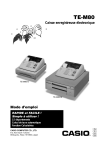
Lien public mis à jour
Le lien public vers votre chat a été mis à jour.
Caractéristiques clés
- 15 départements
- Calcul automatique de taxe
- Fonction calculatrice
- Rapports de gestion quotidiens
- Programmation simple et rapide
Questions fréquemment posées
Mettez le sélecteur de mode sur PGM, puis suivez les instructions fournies dans la section 'Programmation de base pour la MISE EN MARCHE RAPIDE'.
Mettez le sélecteur de mode sur PGM, puis entrez les codes de programmation correspondants pour le taux de taxation souhaité.
Mettez le sélecteur de mode sur X ou Z, puis appuyez sur la touche correspondante pour obtenir le rapport souhaité.